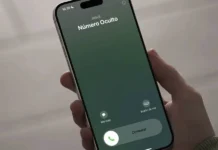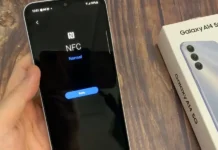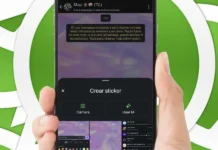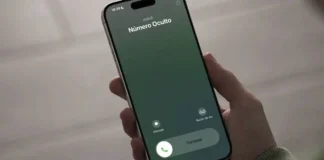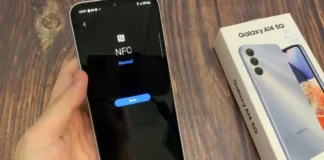El típico método de pulsar dos botones a la vez para hacer capturas de pantalla en los móviles funciona de la misma manera en la mayoría de los relojes inteligentes. Si quieres hacer una captura de la pantalla de tu Samsung Galaxy Watch 5, 5 Pro, 4 o 4 Classic, no tendrás que seguir unos pasos específicos ni hacer nada raro. Tomar capturas de pantalla en estos relojes es extremadamente sencillo, así que no te preocupes.
Antes de entrar en materia, es importante mencionar que el proceso de hacer un screenshot en un Galaxy Watch 5 y en un Galaxy Watch 4 es exactamente el mismo. No hay diferencia entre estos relojes al momento de capturar la pantalla. Dicho eso, veamos los pasos que debes seguir para hacer una captura de pantalla en tu smartwatch de Samsung.
Pasos para hacer capturas de pantalla en los relojes Samsung Galaxy Watch 5 y 4

En los Samsung Galaxy Watch 5, 5 Pro, 4 y 4 Classic puedes hacer una captura de pantalla realizando lo siguiente:
- Asegúrate de que tu Galaxy Watch está encendido y desbloqueado.
- Ubica el botón de inicio y el botón lateral en el smartwatch.
- Presiona los dos botones del Galaxy Watch al mismo tiempo.
¡Listo! Sabrás que se ha hecho la captura de pantalla porque verás una especie de flash en la pantalla del reloj.
¿Dónde se guardan las capturas de pantalla en los Samsung Galaxy Watch 5 y 4?
Todas las capturas de pantalla que hagas en tu Galaxy Watch 5 o 4 se envían automáticamente al móvil que tienes conectado al smartwatch. Eso significa que las capturas de pantalla hechas en los Samsung Galaxy Watch 5 y 4 se guardan en tu móvil. En concreto, podrás encontrarlas en la aplicación Google Fotos.
Ten en cuenta que para que las capturas de tu smartwatch aparezcan en tu móvil, debes haber conectado tu cuenta de Google en ambos dispositivos. De esta manera, el Galaxy Watch podrá subir las capturas de pantalla a tu cuenta de Google Fotos, y se sincronizarán con tu móvil donde podrás verlas, compartirlas y hasta descargarlas.
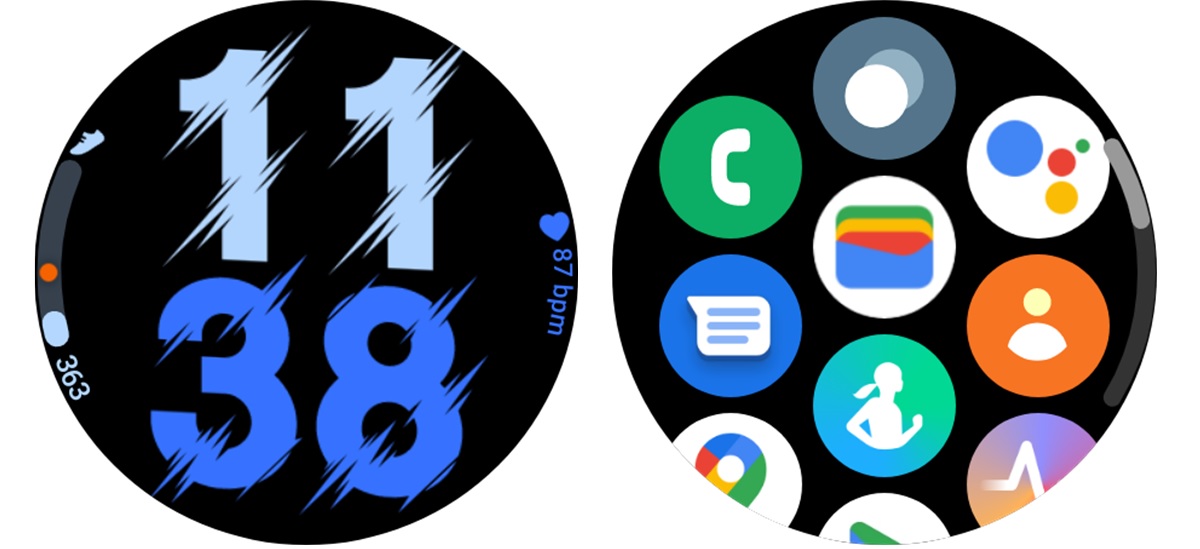
Formato y tamaño de las capturas de pantalla de los Galaxy Watch 5 y 4
Asimismo, recuerda que las capturas de pantalla de los Galaxy Watch no son como las de los móviles. Tienen las siguientes características:
- Forma: circular.
- Formato: PNG (fondo transparente).
- Resolución: 450 x 450 píxeles.
¡Eso es todo! Esperamos que ya estés haciendo capturas de pantalla en tu Galaxy Watch 4 y 5 sin problemas.